我們最常用的辦公室軟體是無序的程式碼怎麼辦? 。最近,Win7用戶回應說,word文檔開啟是無序程式碼,中文部分沒有無序程式碼,程式碼(java程式碼)無序程式碼,這是怎麼回事?這表示word文件使用不同的編碼方法或格式,而中文編碼方法與word正好一致。那麼,如何解決word文檔開啟無序程式碼的問題呢?

word文件開啟出現亂碼的解決方案:
方法1:刪除內容格式法。
內容的編碼格式與word的規定不同導致亂碼,顯而易見,所有事情都會改變。因此,無論是字母或漢字,刪除格式法都可以解決亂碼問題!
1.開啟檔案-選項,如圖所示。

2.在選項卡設定中,找到高級-取消使用智慧段落範圍選擇的複選框,然後按一下確定按鈕以修復文件,以下修復文件。

3.全選亂碼檔案-複製(將所有亂碼內容複製到新文件中,貼上時刪除格式)。

4.新建文件文件-新建-空白文件,如圖所示。

5.將內容貼到新建的空白文件中!這裡必須注意:貼上後,選擇只保留文本,以便刪除所有文本的格式,如圖所示。

6.選擇只保留文字後,儲存文檔,刪除文檔格式,解決亂碼。一旦刪除了文件格式,排名會有所變化,不過依然保持整齊,具體效果請參考圖表。

方法二:轉換文件格式法。
轉換文件格式法也非常快速方便,解決中心思想:將亂碼文件或損壞的文件轉換為txt格式,然後轉換為worddoc或docx專用格式!
1.檔案-另存為將亂碼檔案轉存為txt格式。


2.在儲存txt時設定Windows默認,按下圖設定後選擇儲存!最後,我們可以得到所需的文檔內容,如圖所示。

以上是word文件開啟出現亂碼的兩個解決方案。如果word打開是亂碼,可以用以上方法之一來解決。希望這個教程能對你有幫助。
以上是win7系統word開啟是亂碼解決方案的詳細內容。更多資訊請關注PHP中文網其他相關文章!
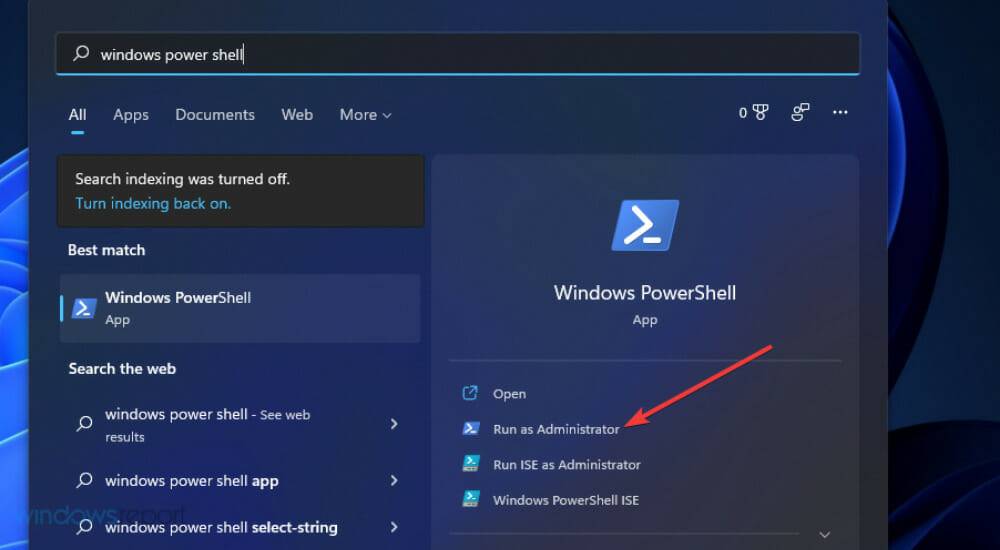 修复:Sysprep 无法验证 Windows 11 安装May 19, 2023 am 10:15 AM
修复:Sysprep 无法验证 Windows 11 安装May 19, 2023 am 10:15 AMSysprep问题可能出现在Windows11、10和8平台上。出现该问题时,Sysprep命令不会按预期运行和验证安装。如果您需要修复Sysprep问题,请查看下面的Windows11/10解决方案。Sysprep错误是如何在Windows中出现的?Sysprep无法验证您的Windows安装错误自Windows8以来一直存在。该问题通常是由于用户安装的UWP应用程序而出现的。许多用户已确认他们通过卸载从MSStore安装的某些UWP应用程序解决了此问题。如果缺少应该与Windows一起预安装
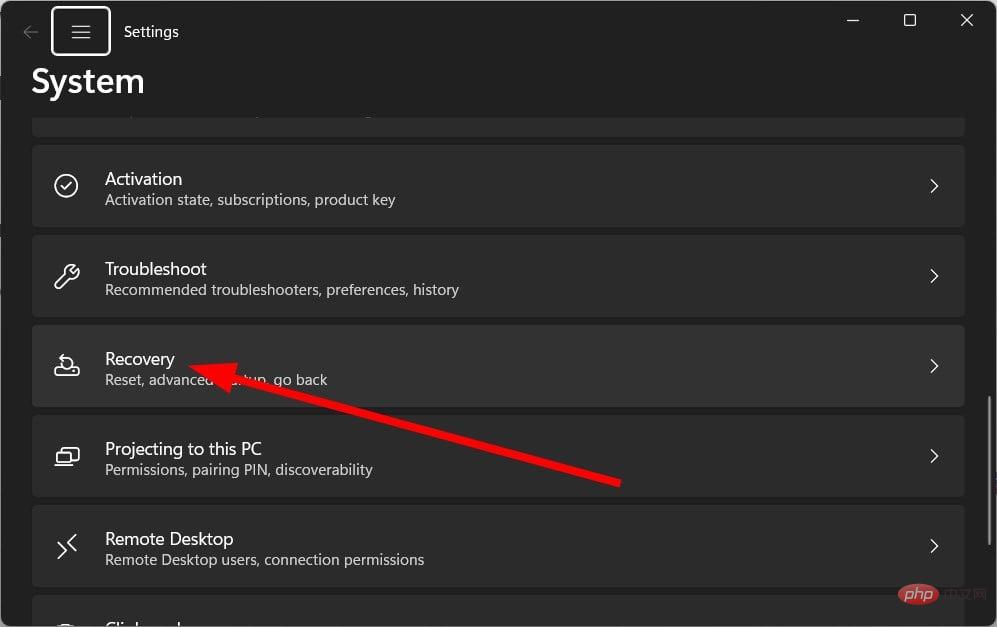 重置管理员权限: 如何重新获得管理员权限?Apr 23, 2023 pm 10:10 PM
重置管理员权限: 如何重新获得管理员权限?Apr 23, 2023 pm 10:10 PM您将找到多个用户报告,确认NETHELPMSG2221错误代码。当您的帐户不再是管理员时,就会显示此信息。根据用户的说法,他们的帐户自动被撤销了管理员权限。如果您也遇到此问题,我们建议您应用指南中的解决方案并修复NETHELPMSG2221错误。您可以通过多种方式将管理员权限恢复到您的帐户。让我们直接进入它们。什么是NETHELPMSG2221错误?当您不是PC的管理员时,无法使用提升的程序。因此,例如,你将无法在电脑上运行命令提示符、WindowsPowerShell或任
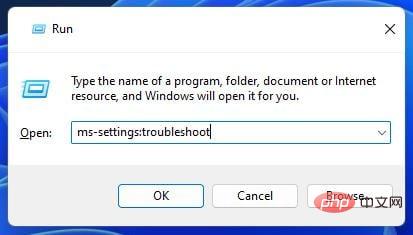 如何解决Windows更新错误代码0x8024800c?Apr 21, 2023 am 09:55 AM
如何解决Windows更新错误代码0x8024800c?Apr 21, 2023 am 09:55 AM什么原因导致WindowsUpdate错误0x8024800c?导致WindowsUpdate错误的原因0x8024800c尚不完全清楚。但是,此问题可能与其他更新错误具有类似的原因。以下是一些潜在的0x8024800c错误原因:损坏的系统文件–某些系统文件需要修复。不同步的软件分发缓存–软件分发数据存储不同步,这意味着此错误是超时问题(它有一个WU_E_DS_LOCKTIMEOUTEXPIRED结果字符串)。损坏的WindowsUpdate组件-错误0x8024800c是由错误的Win
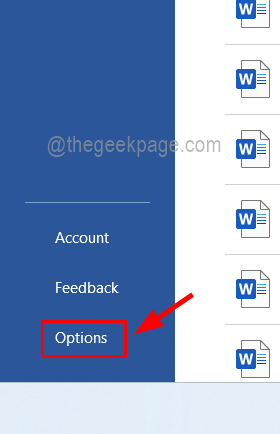 如何解决您的 Office 许可证有问题May 20, 2023 pm 02:08 PM
如何解决您的 Office 许可证有问题May 20, 2023 pm 02:08 PMMSOffice产品是任何Windows系统上用于创建Word、Excel表格等文档的应用程序的绝佳选择。但是您需要从Microsoft购买Office产品的有效许可证,并且必须激活它才能使其有效工作.最近,许多Windows用户报告说,每当他们启动任何Office产品(如Word、Excel等)时,他们都会收到一条警告消息,上面写着“您的Office许可证存在问题,并要求用户获取正版Office许可证”。一些用户不假思索,就去微软购买了Office产品的许可证
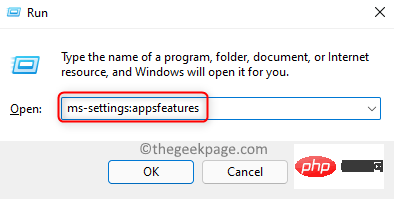 WWAHost.exe 进程高磁盘、CPU 或内存使用修复Apr 14, 2023 pm 04:43 PM
WWAHost.exe 进程高磁盘、CPU 或内存使用修复Apr 14, 2023 pm 04:43 PM许多用户在系统变慢时报告任务管理器中存在WWAHost.exe进程。WWAHost.exe进程会占用大量系统资源,例如内存、CPU或磁盘,进而降低PC的速度。因此,每当您发现您的系统与以前相比变得缓慢时,请打开任务管理器,您会在那里找到这个WWAHost.exe进程。通常,已观察到启动任何应用程序(如Mail应用程序)会启动WWAHost.exe进程,或者它可能会自行开始执行,而无需在您的WindowsPC上进行任何外部输入。此进程是安全有效的Microsoft程序,是Wi
![如何修复iPhone上的闹钟不响[已解决]](https://img.php.cn/upload/article/000/465/014/168385668827544.png) 如何修复iPhone上的闹钟不响[已解决]May 12, 2023 am 09:58 AM
如何修复iPhone上的闹钟不响[已解决]May 12, 2023 am 09:58 AM闹钟是当今大多数智能手机附带的良好功能之一。它不仅有助于让用户从睡眠中醒来,还可以用作在设定时间响铃的提醒。如今,许多iPhone用户抱怨iPhone上的闹钟无法正常响起,这给他们带来了问题。闹钟不响的潜在原因有很多,可能是因为iPhone处于静音模式,对闹钟设置进行了更改,选择低音调作为闹钟铃声,蓝牙设备已连接到iPhone等。在研究了此问题的各种原因后,我们在下面的帖子中编制了一组解决方案。初步解决方案确保iPhone未处于静音模式–当iPhone处于静音模式时,它只会使来自应用程序,通话和
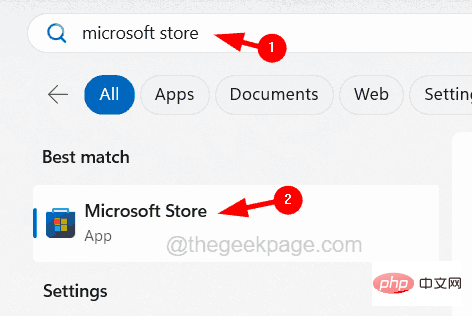 如何在iPhone上修复iTunes错误1667Apr 17, 2023 pm 09:58 PM
如何在iPhone上修复iTunes错误1667Apr 17, 2023 pm 09:58 PM大多数人作为备份实践将他们的文件从iPhone传输到PC/Mac,以防由于某些明显的原因而丢失。为此,他们必须通过避雷线将iPhone连接到PC/Mac。许多iPhone用户在尝试将iPhone连接到计算机以在它们之间同步文件时遇到错误1667。此错误背后有相当潜在的原因,可能是计算机或iPhone中的内部故障,闪电电缆损坏或损坏,用于同步文件的过时的iTunes应用程序,防病毒软件产生问题,不更新计算机的操作系统等。在这篇文章中,我们将向您解释如何使用以下给定的解决方案轻松有效地解决此错误。初
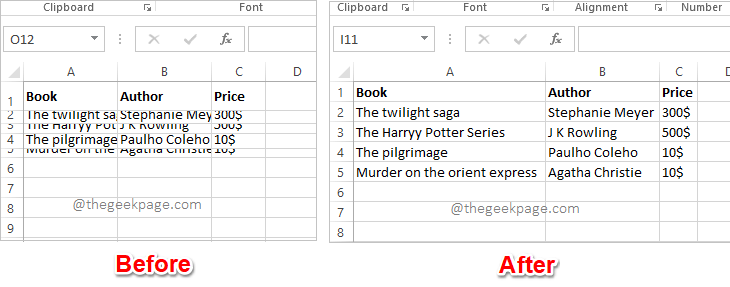 Excel中如何根据数据大小自动调整行和列May 20, 2023 pm 07:56 PM
Excel中如何根据数据大小自动调整行和列May 20, 2023 pm 07:56 PM你有一个紧迫的截止日期,你即将提交你的工作,那时你注意到你的Excel工作表不整洁。行和列的高度和宽度不同,大部分数据是重叠的,无法完美查看数据。根据内容手动调整行和列的高度和宽度确实会花费大量时间,当然不建议这样做。顺便说一句,当你可以通过一些简单的点击或按键来自动化整个事情时,你为什么还要考虑手动做呢?在本文中,我们详细解释了如何通过以下3种不同的解决方案轻松地在Excel工作表中自动调整行高或列宽。从现在开始,您可以选择自己喜欢的解决方案并成为Excel任务的高手!解决方案1:通过

熱AI工具

Undresser.AI Undress
人工智慧驅動的應用程序,用於創建逼真的裸體照片

AI Clothes Remover
用於從照片中去除衣服的線上人工智慧工具。

Undress AI Tool
免費脫衣圖片

Clothoff.io
AI脫衣器

AI Hentai Generator
免費產生 AI 無盡。

熱門文章

熱工具

WebStorm Mac版
好用的JavaScript開發工具

Dreamweaver CS6
視覺化網頁開發工具

SublimeText3 Mac版
神級程式碼編輯軟體(SublimeText3)

DVWA
Damn Vulnerable Web App (DVWA) 是一個PHP/MySQL的Web應用程序,非常容易受到攻擊。它的主要目標是成為安全專業人員在合法環境中測試自己的技能和工具的輔助工具,幫助Web開發人員更好地理解保護網路應用程式的過程,並幫助教師/學生在課堂環境中教授/學習Web應用程式安全性。 DVWA的目標是透過簡單直接的介面練習一些最常見的Web漏洞,難度各不相同。請注意,該軟體中

禪工作室 13.0.1
強大的PHP整合開發環境





